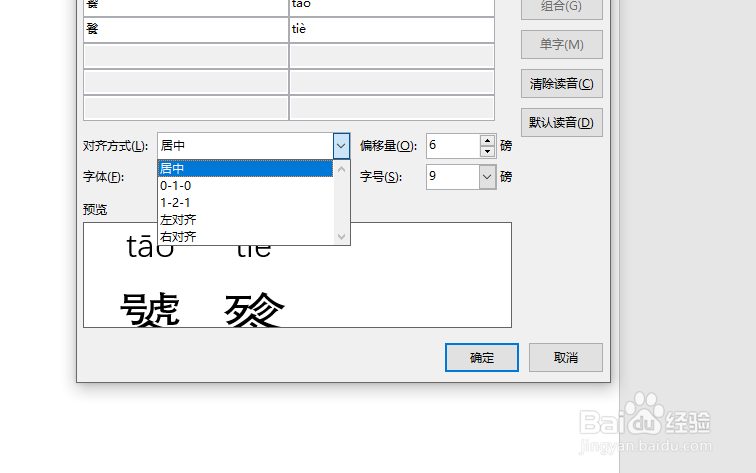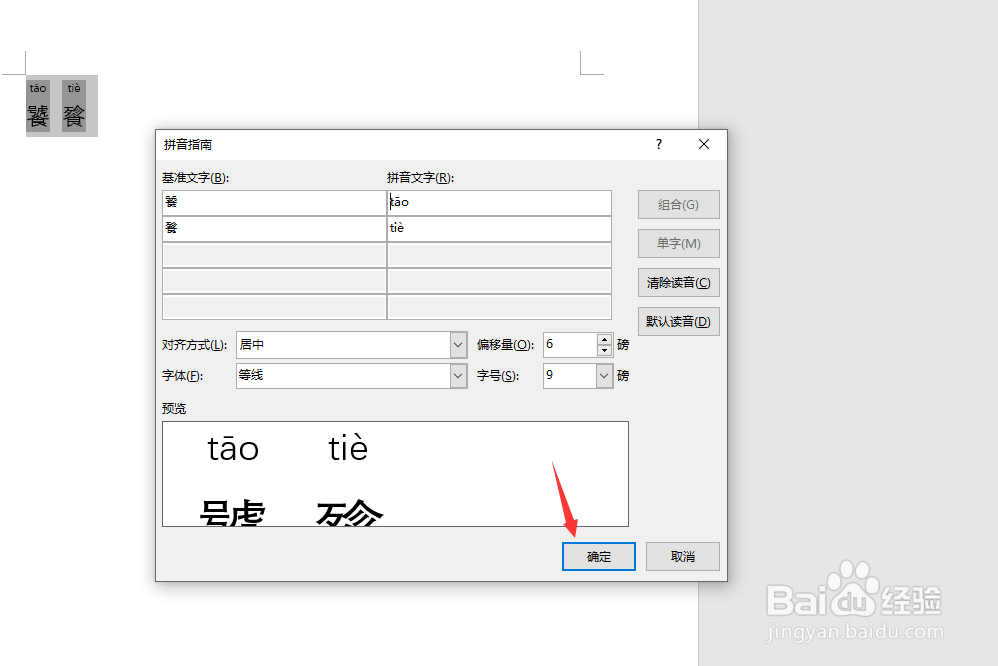1、Word中如何给文档中字体添加拼音音调 如下
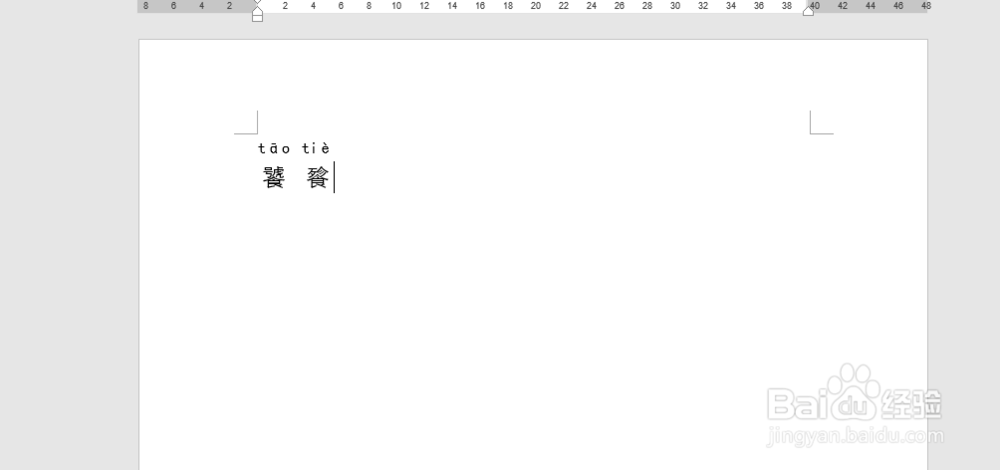
2、点击开始 选择拼音指南
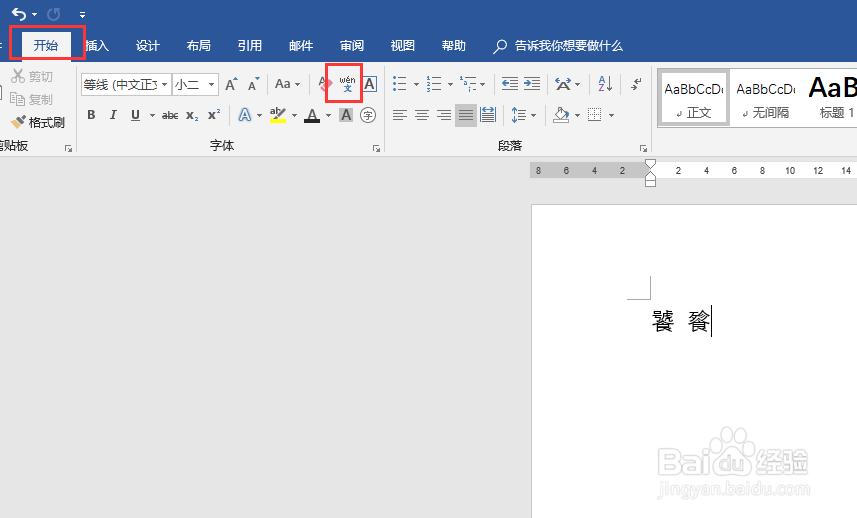

3、下图所示拼音指南窗口
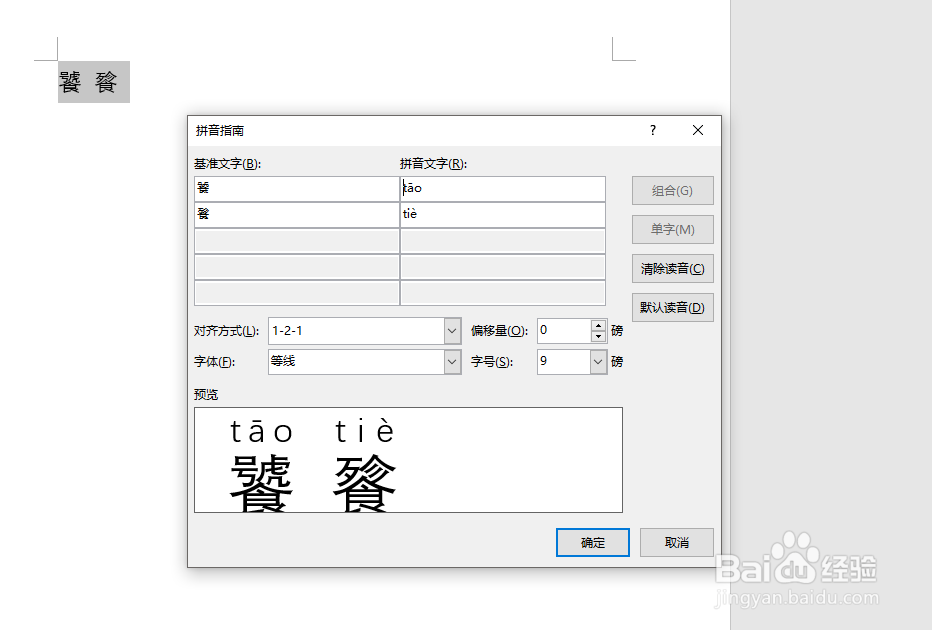
4、在这里可以调整其字体样式
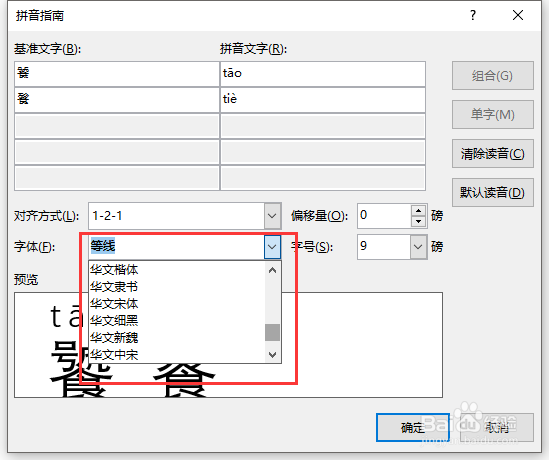
5、修改拼音与字体间间距
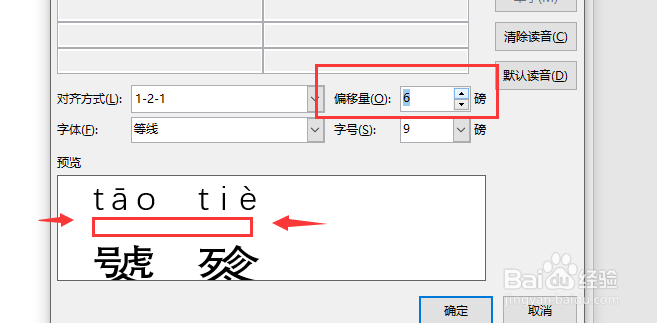
6、以及 修改字号
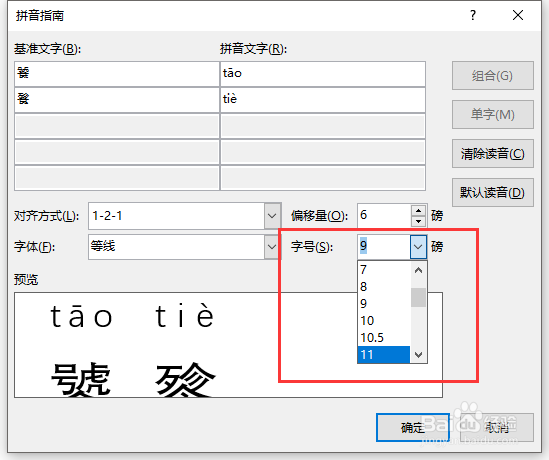
7、拼音居中类型在对齐方式中调整 调整完毕 点击确定
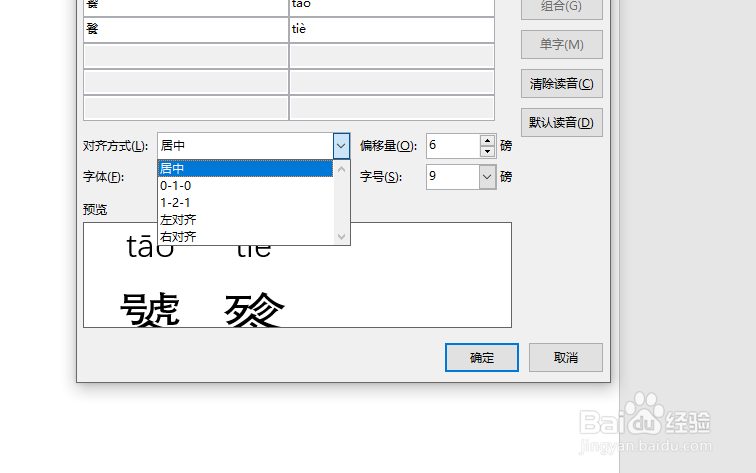
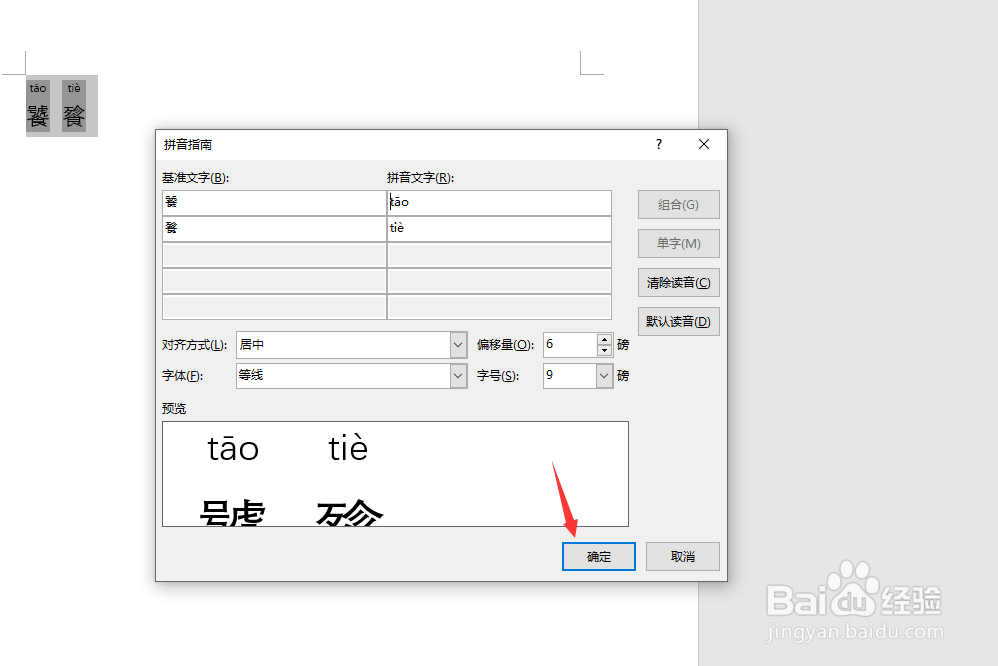
时间:2024-10-13 19:34:31
1、Word中如何给文档中字体添加拼音音调 如下
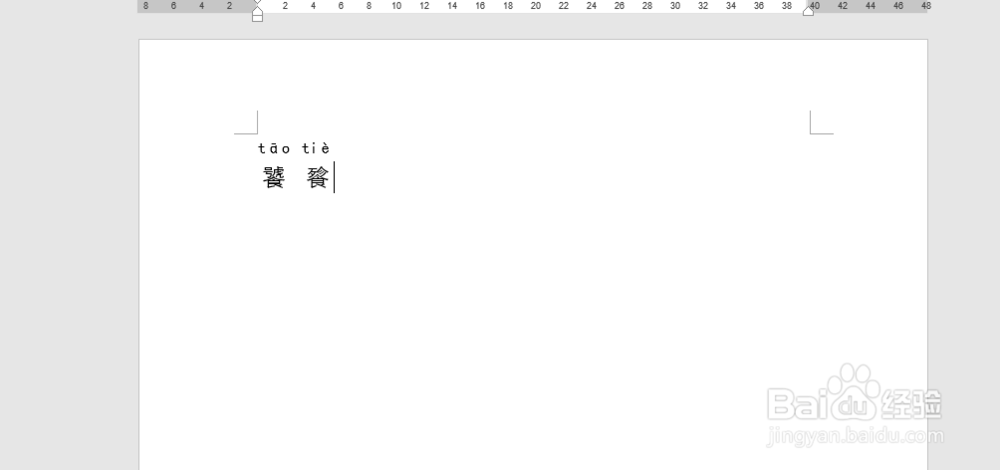
2、点击开始 选择拼音指南
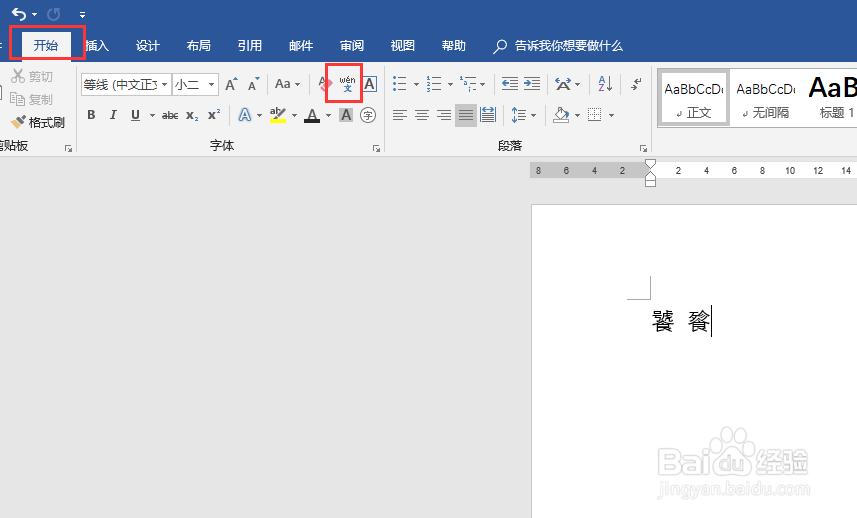

3、下图所示拼音指南窗口
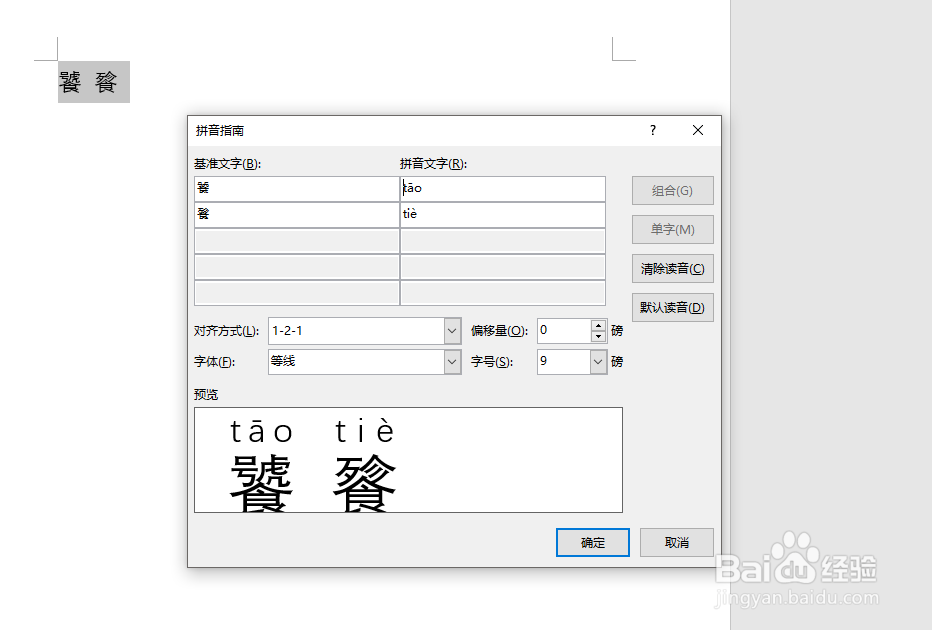
4、在这里可以调整其字体样式
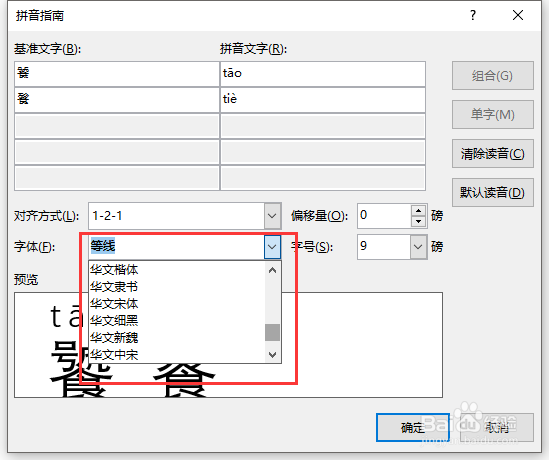
5、修改拼音与字体间间距
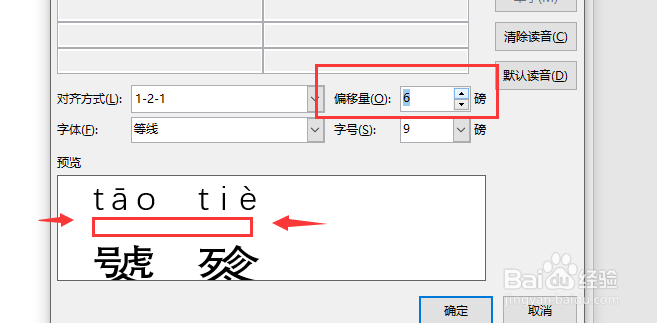
6、以及 修改字号
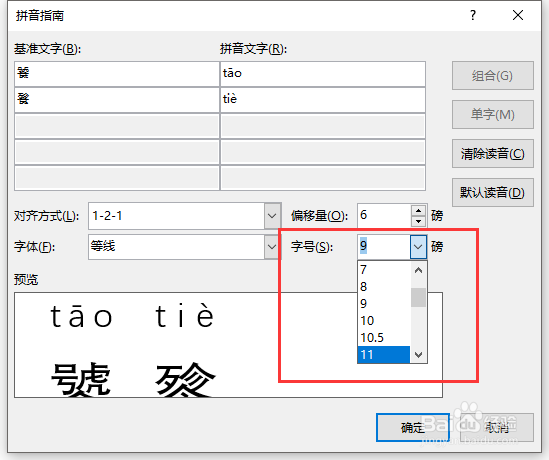
7、拼音居中类型在对齐方式中调整 调整完毕 点击确定